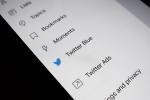Op Android
1 van 4
Stap 1. Schakel Google Now in door te kiezen Google-instellingen > Zoek nu > Nu kaarten schakel vervolgens de Laat kaarten zien pictogram op Aan.
Aanbevolen video's
Stap 2. Nu kunt u herinneringen instellen met Google Now. Hier is hoe:
- Herinnering instellen door te praten: Druk op het microfoonpictogram in de zoekbalk en zeg gewoon 'Google, herinner me eraan om vrijdag om 12.00 uur naar mijn tandartsafspraak te gaan.' Google plaatst het in uw agenda en stelt u op de hoogte voordat het gebeurt.
- Typ uw herinnering: Kies linksboven het menupictogram met drie horizontale lijnen en kies vervolgens Herinneringen. Vanaf hier wordt u gevraagd een tijd, datum, naam van de gebeurtenis en het gewenste soort herinnering op te schrijven.
- Snelkoppeling: U kunt eenvoudigweg 'Herinner mij eraan' in de zoekbalk typen, waarna u rechtstreeks naar het herinneringenmenu gaat.
Stap 3. U kunt herinneringen toevoegen, verwijderen of bewerken door het menupictogram linksboven in het scherm te kiezen en vervolgens te kiezen Herinneringen. Hier vindt u een lijst met alle herinneringen.
Stel Google-herinneringen in op iOS
1 van 4
Google Herinneringen instellen op iOS is eenvoudig en snel. Het proces is vergelijkbaar met Android.
Stap 1. Download de Google Now-app van de App Winkel log vervolgens in met uw Gmail-adres en wachtwoord.
Stap 2. Open iPhone's Instellingen en scrol omlaag naar de Google-app. Kies het Google App-pictogram en selecteer vervolgens Locatie > Altijd. Hierdoor kan Google meldingen pushen, zelfs als de app ongeopend is.
Stap 3. Stel uw herinnering in op Google Now. Hier zijn twee eenvoudige manieren:
- Herinnering instellen door te praten: Druk op het microfoonpictogram in de zoekbalk en zeg 'Google, herinner me eraan om vrijdag bloemen te halen'. De melding wordt geregistreerd en verschijnt vrijdag op uw scherm.
- Typ uw herinnering: Typ 'herinner mij eraan' in de zoekbalk om het herinneringenmenu te openen.
Stap 4. Open de Google Now-app om herinneringen te bekijken, bewerken en verwijderen. Druk op uw accountpictogram in de linkerbovenhoek en kies Herinneringen. Elke herinnering wordt hier opgeslagen.
Vanaf je computer
1 van 3
Zodra u Google Now op uw iPhone of Android heeft ingeschakeld, kunt u vanuit elke browser herinneringen instellen, zolang u zich bij Google heeft aangemeld met uw Gmail-adres en wachtwoord.
Stap 1. Ga naar Google in een browser naar keuze.
Stap 2. Meld u aan bij Google met uw Gmail-adres en wachtwoord.
Stap 3. Vanaf hier kunt u op twee manieren toegang krijgen tot herinneringen:
- Typ 'herinner mij eraan' in de zoekbalk van Google en stel vervolgens een herinnering in.
- Of u kunt op het microfoonpictogram aan de rechterkant van de Google-zoekbalk drukken en zeggen: 'Herinner me eraan...'
Stap 4. Kies het belpictogram aan de rechterkant van de taakbalk van uw computer (Mac-gebruikers: het bevindt zich rechtsboven naast de tijd). Vanaf hier kunt u uw Chrome-meldingen inclusief herinneringen beheren (toevoegen, verwijderen, bewerken).
Aanbevelingen van de redactie
- De Google Pixel Watch krijgt eindelijk een langverwachte functie
- De beste Google Pixel 7a-schermbeschermers: de 6 beste van dit moment
- Google bereidt zich voor om je Fitbit-account te beëindigen
- Wat is Google Assistent? Hier is de gids die u nodig heeft om aan de slag te gaan
- De Google Pixel Fold wordt mogelijk veel eerder gelanceerd dan u had verwacht
Upgrade uw levensstijlMet Digital Trends kunnen lezers de snelle technische wereld in de gaten houden met het laatste nieuws, leuke productrecensies, inzichtelijke redactionele artikelen en unieke sneak peeks.